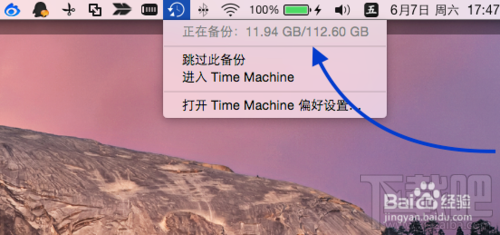小米路由器Mac备份怎么用
发布时间:2015-05-12 来源:查字典编辑
摘要:首先当然是要让自己的Mac电脑接入小米路由器网络,可以是有线或是无线。在苹果Mac电脑上打开Finder应用,然后按键盘上的Command+...

首先当然是要让自己的 Mac 电脑接入小米路由器网络,可以是有线或是无线。
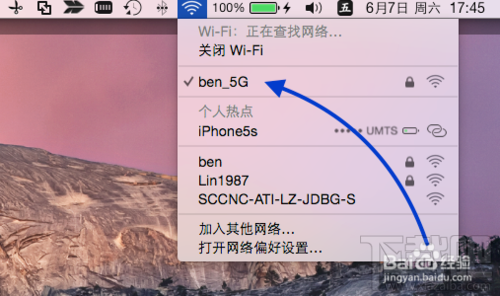
在苹果 Mac 电脑上打开 Finder 应用,然后按键盘上的 Command+K 组合键,输入 afp://192.168.31.1 这个地址并点击“连接” 按钮。192.168.31.1 是小米路由器默认的地址,如果你没有手动修改小米路由器,就可以直接添加。
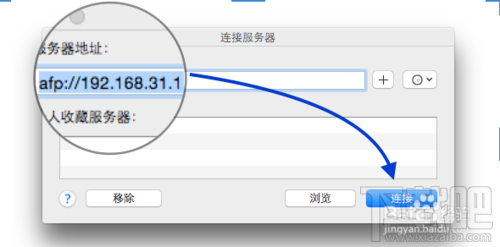
如果系统提示需要连接身份的话,请选择“客人” 选项,直接连接,如图所示

接下来请在 Mac OS 的“系统偏好设置” 中打开 Time Machine 的设置界面,如图所示
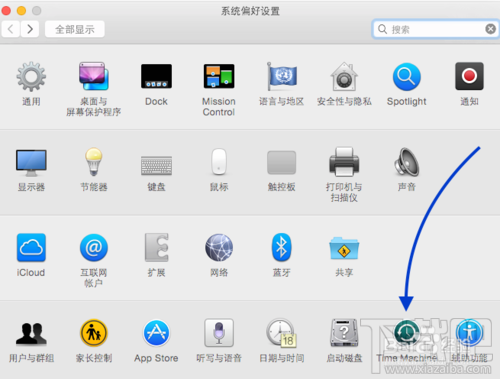
在 Time Machine 设置界面中点击“选择磁盘” 按钮,如图所示

随后在备份磁盘列表中,点击可用磁盘下的 MacBackup(即小米路由器)一栏,如图所示
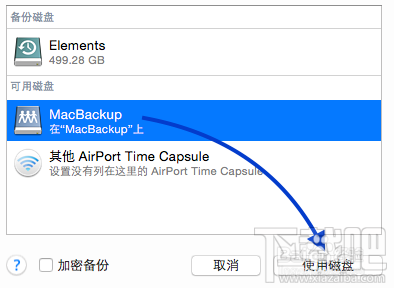
接着在 Time Machine 窗口中可以看到已经成功添加小米路由器作为备份磁盘,如图所示
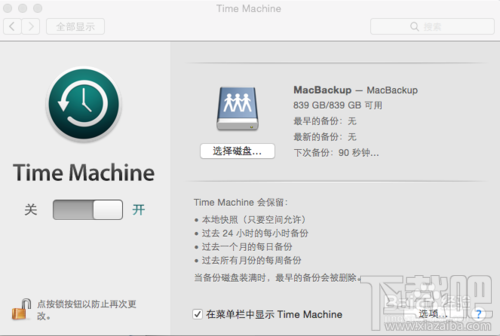
下图是 Mac 电脑正在备份数据的截图,如图所示
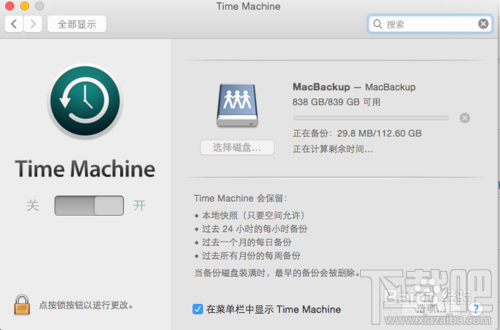
如果你设置了 Time Machine 在系统的顶部菜单栏显示的话,可以随时点击查看备份的进度与状态。